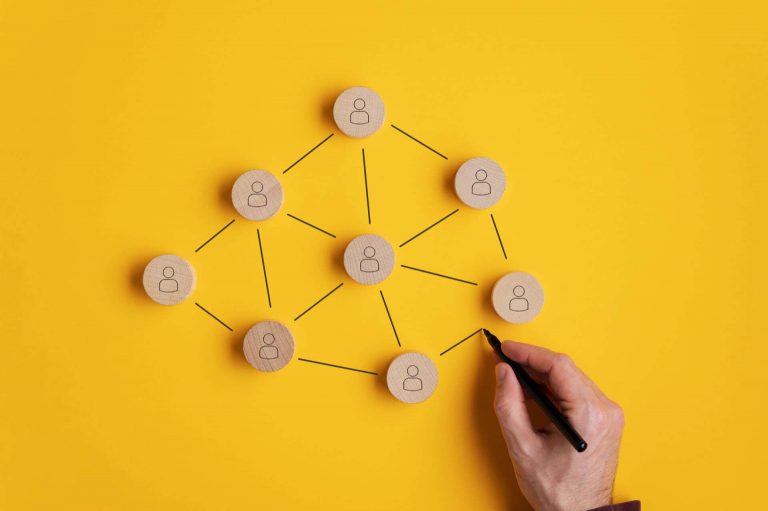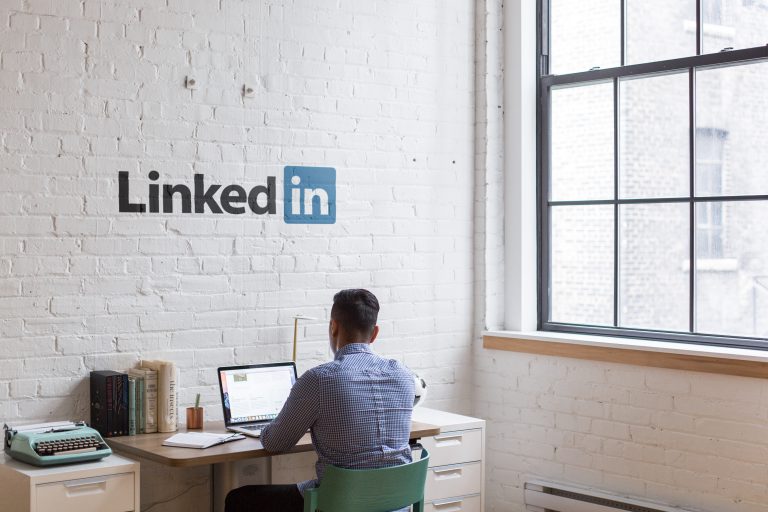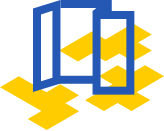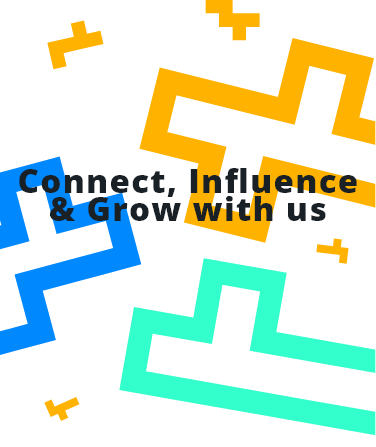LinkedIn InMail to wysokiej jakości funkcja Sales Navigatora przesyłania wiadomości LinkedIn, która umożliwia wysyłanie wiadomości do osób, z którymi obecnie nie masz połączenia na platformie.

LinkedIn InMail
LinkedIn doskonale nadaje się do nawiązywania profesjonalnych kontaktów, ale jeśli chcesz rozpocząć rozmowę z kimś, kto nie jest jeszcze w Twojej sieci, nie możesz tego zrobić za pomocą prywatnej wiadomości. Chyba, że używasz Sales Navigatora i jego usługę InMail. Zasadniczo jest to rozszerzenie standardowej funkcji przesyłania wiadomości, do której można uzyskać dostęp, wybierając kartę wiadomości u góry ekranu lub u dołu aplikacji po zalogowaniu się na konto LinkedIn.
Jeśli masz podstawowe (bezpłatne) konto LinkedIn, nie będziesz w stanie wysyłać wiadomości InMail – jednak będziesz mógł odbierać wiadomości InMail od innych. Aby móc wysyłać wiadomości InMail, musisz uaktualnić swoje konto do dowolnego z planów premium.
Możesz wysłać określoną liczbę wiadomości InMail na podstawie miesięcznej kwoty przydzielonej wraz z abonamentem premium. Jeśli wykorzystasz je wszystkie w ciągu miesiąca, możesz również kupić dodatkowe wiadomości InMail do wysłania.
Czym InMail różni się od standardowego przesyłania wiadomości na LinkedIn?
Ponieważ InMail jest zintegrowany ze standardową funkcją przesyłania wiadomości, dla użytkownika może nie być oczywiste, czym różni się od standardowej wiadomości. Istnieją dwie ważne różnice, na które warto zwrócić uwagę w przypadku InMail:
- ODBLOKOWANE PRZYCISKI WIADOMOŚCI W NIEPODŁĄCZONYCH PROFILACH
Gdy odwiedzisz profil LinkedIn osoby, z którą jeszcze się nie łączyłeś, zobaczysz przycisk “Wiadomość” na karcie wprowadzającej (między nawiąż kontakt a więcej … ).
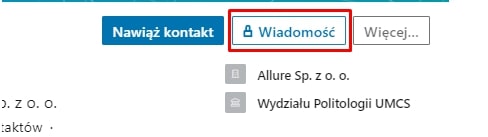
Jeżeli posiadasz konto podstawowe to wyświetli się ikona kłódki, co oznacza, że funkcja InMail jest zablokowana. Natomiast, gdy jesteś użytkownikiem konta Premium, możesz wybrać “Wiadomość”, aby otworzyć okienko wiadomości i rozpocząć pisanie.
- ETYKIETY INMAIL NA WIADOMOŚCIACH W SKRZYNCE ODBIORCZEJ
Gdy ktoś wyśle Ci wiadomość InMail, otrzyma etykietę InMail, która pomoże Ci odróżnić ją od zwykłych wiadomości. Po prostu odszukaj pogrubioną etykietę InMail przed wierszem tematu w dowolnej wiadomości w skrzynce odbiorczej.
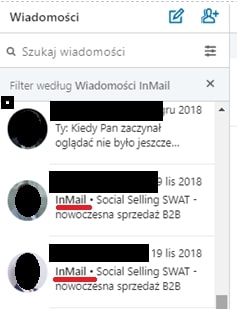
Korzyści z używania LinkedIn InMail
Istnieje wiele korzyści z używania wiadomości InMail do rozpoczynania rozmów z użytkownikami, których nie znasz. Oto tylko kilka, które naprawdę się wyróżniają.
- Spersonalizowana wiadomość – możesz wysłać spersonalizowaną wiadomość bez zaproszenia do sieci kontaktów. Nie wszyscy muszą zostać dodani do Twojej sieci. Czasami najpierw trzeba zacząć rozmowę.
- Zaoszczędzony czas – unikaj marnowania czasu na wyszukiwanie informacji kontaktowych. Przeszukiwanie profilu osoby w celu znalezienia najlepszego sposobu skontaktowania się z nią może być frustrujące. Wielu nie podaje swoich adresów e-mail.
- Śledzenie swoich wyników wiadomości InMail – uzyskujesz dostęp do InMail Analytics, który wyświetla dane o twoich wiadomościach, które mogą dać ci wskazówki co może działać, a co nie.
- Kredyty InMail, gdy otrzymasz szybką odpowiedź – jeśli odbiorca Twojej wiadomości InMail odpowie w ciągu 90 dni, zostaniesz nagrodzony kredytem InMail, dzięki czemu będziesz mógł wysyłać więcej wiadomości InMail bez konieczności zakupu lub czekać do odnowienia w przyszłym miesiącu.
Jak zacząć korzystać z LinkedIn InMail
Korzystanie z InMail na LinkedIn jest łatwe. Po pierwsze, jeśli jeszcze nie dokonałeś aktualizacji, zdecyduj, który plan premium LinkedIn chcesz, i rozważ liczbę miesięcznych wiadomości InMail, które możesz wysłać:
- Plan kariery : 3 wiadomości InMail na miesiąc
- Biznesplan : 15 wiadomości inMail miesięcznie
- Plan sprzedaży : 20 wiadomości InMail na miesiąc
- Plan zatrudnienia : 30 wiadomości InMail na miesiąc
Po wybraniu planu i dokonaniu uaktualnienia możesz przejść do profilu LinkedIn dowolnej osoby, której nie masz w swojej sieci kontaktów i wybrać opcję Wiadomość.. Wpisz wiersz tematu i treść w edytorze wiadomości, a po zakończeniu naciśnij Wyślij.
Wiadomości InMail mogą zawierać do 200 znaków w temacie i maksymalnie 1900 znaków w tekście, łącznie z podpisem.
Aby kupić dodatkowe wiadomości InMail:
- Wybierz kartę Ja na swoim koncie LinkedIn.
- Wybierz opcje subskrypcji Premium .
- Oprócz wiadomości InMail wybierz Kup więcej.
- Wybierz żądaną liczbę wiadomości InMail.
- Wybierz Kontynuuj, aby sfinalizować płatność.
Pamiętaj, że nie wszystkim można wysłać wiadomość InMail. Osoby, które zrezygnowały z otrzymywania wiadomości InMail poprzez ustawienia konta, nie dostaną wiadomości poprzez tę opcję.